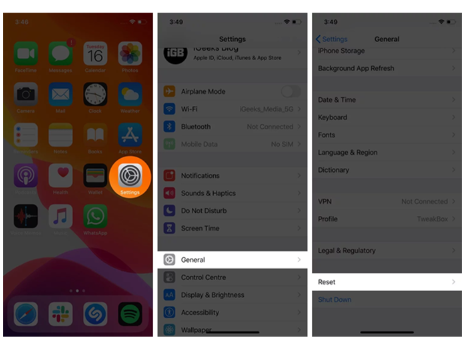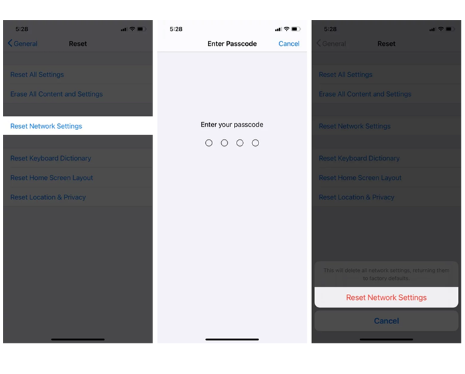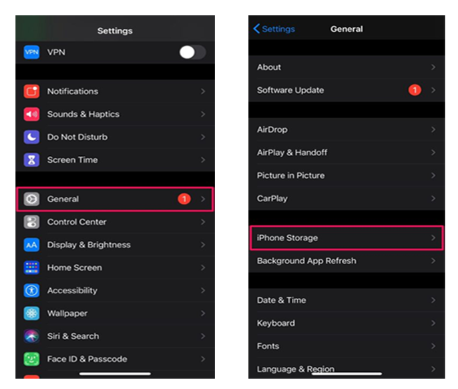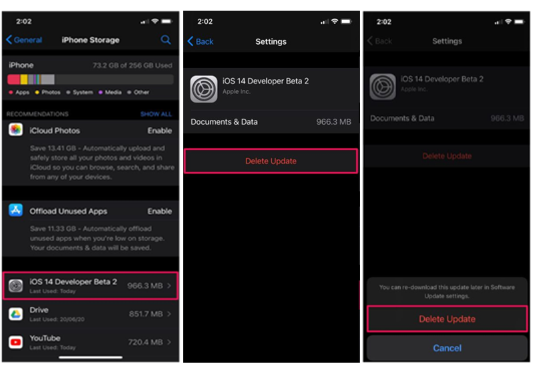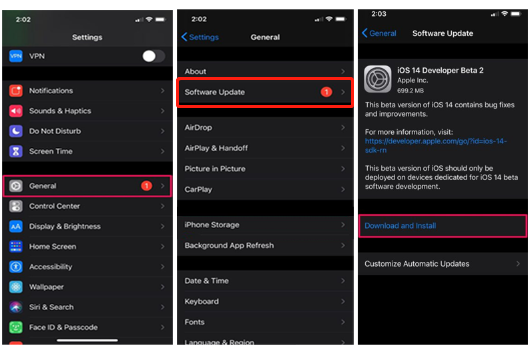что значит обновление запрошено на айфоне ios 14
Что означает запрашиваемое обновление в iOS и как его исправить
Последняя и, возможно, лучшая версия iOS от Apple — iOS 14 — появилась на прилавках магазинов, и пользователи iPhone во всем мире полны решимости заполучить ее. Некоторым удачливым удалось перейти на последнюю версию без каких-либо проблем, в то время как другие наблюдали ужасную ошибку «Обновление запрошено» при попытке установить последнюю версию iOS.
Сегодня мы займемся проблемой и, надеюсь, дадим вам решение, которое избавит от проблемы навсегда.
Связанный: Как запланировать виджеты в iOS 14?
Что такое ошибка «Запрошено обновление»?
Перед установкой новой версии iOS ваше устройство Apple должно выполнить несколько основных шагов. Сначала он запрашивает обновление с сервера. Затем он загружает его на ваше устройство Apple. И, наконец, он устанавливает его, чтобы вы быстрее освоились. Когда вы получаете сообщение об ошибке «Запрошено обновление», это означает, что телефон или любое устройство Apple зависло на первом этапе и не имеет ресурсов для перехода к следующему.
Как исправить ошибку «Запрошено обновление»?
Эта ошибка, которой мы занимаемся сегодня, является одной из самых странных. Существует миллион причин, почему это могло произойти, что затрудняет точное определение проблемы. К счастью, найти решение проблемы не так уж и сложно. Ознакомьтесь с некоторыми из возможных исправлений, перечисленных ниже.
Связанный: 80 эстетичных иконок приложений для iOS 14
Перезагрузите ваше устройство
Наиболее распространенное решение этой супер надоедливой ошибки — красивый и быстрый перезапуск. Если вы используете iPhone с Face ID, быстро нажимайте клавиши увеличения и уменьшения громкости, прежде чем удерживать боковую клавишу. Когда появится меню выключения, сдвиньте, чтобы выключить телефон. Нажмите и удерживайте боковую клавишу, чтобы перезапустить.
Если вы используете более старую модель, вам просто нужно нажать и удерживать боковую клавишу, чтобы перейти в меню питания. Сдвиньте, чтобы выключить устройство, а затем нажмите и удерживайте боковую клавишу, чтобы включить его снова.
Проверьте ваше соединение Wi-Fi
Чаще всего причиной неудачных обновлений оказывается неумелое соединение Wi-Fi. Итак, перед тем, как убивать, убедитесь, что ваш WiFi работает наилучшим образом.
Связанный: Как раскрашивать приложения в iOS 14?
Сделайте полный сброс
Аппаратный сброс — это немного серьезнее, чем обычный сброс, и часто он лучше справляется с возвращением чувств к вашим устройствам. Чтобы выполнить полный сброс на iPhone 7 или 8, вам нужно нажать и удерживать клавишу уменьшения громкости и боковую клавишу, пока на экране не замигает логотип Apple.
Для iPhone X или новее: быстро нажимайте кнопки увеличения и уменьшения громкости, прежде чем удерживать боковую клавишу. Удерживайте, пока не замигает логотип Apple и устройство не перезагрузится.
Удалите обновление и повторите попытку
Если полный сброс не решает проблему, вы можете попробовать удалить указанное обновление со своего устройства и начать с нуля. Перейдите в «Настройки», «Общие», а затем «Хранилище iPhone», чтобы найти обновление и удалить его. После удаления перезагрузите устройство и перейдите в «Настройки»> «Общие»> «Обновление программного обеспечения», чтобы снова найти обновление.
Попробуйте обновить прошивку устройства
Обновление прошивки устройства (DFU) — это основа всех очищающих дисков, поскольку оно удаляет весь код на вашем Apple iPhone и просит сервер обновить его до последней версии программного обеспечения. Перед продолжением обязательно сделайте резервную копию своего телефона.
Вам нужно будет подключить телефон к ПК, чтобы DFU заработал. Итак, прежде чем выполнять описанный ниже шаг, подключите телефон к компьютеру с помощью кабеля USB.
Чтобы перевести iPhone в режим DFU — iPhone 8 и новее — сначала нажмите последовательно кнопки уменьшения и увеличения громкости, прежде чем удерживать боковую клавишу. Когда экран станет черным, одновременно нажмите и удерживайте клавишу уменьшения громкости и боковую клавишу. Примерно через пять секунд отпустите боковую клавишу, но продолжайте удерживать клавишу уменьшения громкости, пока устройство не появится в iTunes или Finder на Mac. Отпустите кнопку уменьшения громкости, и будет установлено последнее программное обеспечение.
Связанный: Как исправить, что PIP не работает в iOS 14
Пусть у серверов есть передышка
Каждый раз, когда выпускается новая версия iOS, серверы Apple перегружены запросами на обновление, что в конечном итоге приводит к значительной задержке и разочарованию. Итак, если вы все еще не можете войти после выполнения всех вышеперечисленных шагов, лучше подождать и позволить Apple позаботиться о проблеме.
Ваш iPhone при обновлении завис на этапе подсчёта оставшегося времени. Что же делать?
Что же делать? Прежде всего, хорошие новости, раз Вы здесь, значит Ваша проблема будет решена, потому что мы расскажем о всех возможных способах восстановления iPhone.
Часть 1. Причины зависания iPhone при обновлении до iOS 15
Давайте рассмотрим основные причины, по которым обновление iOS 15 застывает на этапе подсчёта оставшегося времени или подготовки обновления.
Модель телефона.
iOS 15 поддерживается на iPhone 6 и выше, то есть все iPhone, которые работали на iOS 14, будут работать и на iOS 15.
Память.
Для обновления до iOS 15 Вам потребуется минимум 8 Гб свободного места в памяти телефона, а с учетом временных файлов при обновлении, лучше иметь двойной запас. Поэтому, если запас вашей памяти менее 16 Гб, телефон может зависнут во время обновления по причине отсутствия свободного места в памяти.
Загруженность серверов.
Когда выходит новое обновление, много людей по всему миру начинает скачивать его, что может привести к перегруженности серверов. Кроме того, Apple начинает получать огромное количество обратной связи и в срочном порядке устранять наиболее критичные. То есть, те пользователи, которые скачали первый релиз, продолжали скачивать последующие каждые 3-4 дня, добавляя нагрузку на серверы.
Сетевое подключение.
Различные проблемы с подключением к сети, слабый сигнал или его отсутствие, погодные условия (гроза, снегопад), переключение между режимами Wi-Fi и 4G, проблемы со стороны провайдера Интернета.
Устаревшая или глючная версия обновления.
Возможно, ваш iPhone скачал одну из ранних версий обновления, которая впоследствии не прошла тестирование для Вашей модели телефона и не может быть установлена.
Аппаратная проблема.
Возможно, телефон был недостаточно заряжен или перегрелся и “ушел в защиту” в процессе установки, что привело к системному сбою, восстановить который простой перезагрузкой уже не получится и нужны будут специальные программы для восстановления прошивки и операционной системы.
Часть 2. Способы устранения проблем с iPhone при обновлении до iOS 15.
Есть 2 основных способа, которые мы можем порекоммендовать для выяснения причин и устранения проблем с обновлением и функционированием устройства:
Способ 1. Ищем самостоятельно проблему с зависанием телефона на этапе подсчёта оставшегося времени или подготовки обновления.
Перезагрузка.
Попробуйте сначала сделать обычную перезагрузку – зажмите и удерживайте кнопку включения питания пока не всплывет окно команды отключения. Проведите пальцем по слайдеру команды отключения. iPhone перезагрузиться, еcли вы подтвердите действие. Если телефон не реагирует на удерживание кнопки питания, прийдется сделать экстренную перезагрузку. Экстренная перезагрузка – это крайняя мера и использовать ее следует в исключительных случаях.
Проверка наличия свободной памяти.
При использовании телефона приложения записывают достаточно много информации во внутреннюю память iPhone для того, чтобы экономнее использовать ресурсы. Проверьте количество свободной памяти на Вашем устройстве, мы рекомендуем оставлять для установки iOS 15 не менее 16Гб.
Краткая инструкция как это сделать:
1. Откройте «Настройки» >>> «Основные» >>> «Хранилище iPhone».
2. Выберите ненужные Вам приложения, фото, видео, прочее и удалите их.
Проверка подключения устройства к сети.
Удалить пакет обновления и повторно его загрузить.
Быстрым и зачастую эффективным способом решения проблемы является также переустановка самого обновления. Вам необходимо всего лишь удалить установочный файл обновления, а затем загрузить его на устройство повторно. Для этого выполните несколько несложных действий.
Шаг 1. Перейдите в «Настройки». Откройте раздел «Основные».
Шаг 2. Далее выберите «Хранилище iPhone», найдите в перечне iOS 15, нажмите на опцию «Удаление обновления» и подтвердите его.
Шаг 3. Перезагрузите Ваш iPhone.
Шаг 4. Снова откройте «Настройки». Выберите раздел «Основные», а затем «Обновление ПО».
Шаг 5. Проверьте, является ли доступным обновление до iOS 15. Выберите опцию «Загрузить и установить». Затем вновь выберите «Установить».
Установка пакета обновления до iOS 15.
После перезагрузки, откройте «Настройки» >>> «Основные» >>> «Обновление ПО» и скачайте обновление. Как только обновление успешно загружено, нажмите «Установить». Дождитесь окончания установки.
Также можно обновить телефон до iOS 15 с помощью программы iTunes.
Способ 2. Решаем проблему с зависанием iPhone на обновлении до iOS 15 с помощью специальной утилиты Reiboot.
Скачайте бесплатную версию с сайта разработчика

Подключите телефон через USB кабель.
Выберите опцию “Начать” (Решить все iOS Зависания)
Выбрать проблему и нажать кнопку “Далее”
Нажать кнопку “Стандартный ремонт”
Для особо проблемных случаев, когда обычное восстановление не помогает, программа также может предложить опцию «Глубокий ремонт».
Какие проблемы с iOS может решить этот инструмент:

Итак, причин зависания iPhone на этапе обновления до iOS 15 может быть несколько, и хорошо, если причина очевидна и может быть легко исправлена. Если причина не понятна и телефон продолжает виснуть, не следует пытаться принудительно многократно перезагружать iPhone, так как такие действия могут привести к поломке устройства. В этом случае надо использовать проверенные инструменты для безопасного восстановления.
Обновление 2021-09-22 / Обновление для iOS 14
Доступно обновление iOS: пользователи жалуются на новый баг iOS 14 beta
30 октября многие пользователи iOS 14 столкнулись с ошибкой: «Доступно обновление iOS. Обновите установленную у вас бета-версию iOS 14». Проблема касается только участников программы бета-тестирования, в частности тех, у кого установлена iOS 14.2 beta 4. Причем на самом деле никакого обновления системы нет — то есть это окно является багом бета-версии iOS 14. В чем же причина его появления, и можно ли убрать это окно? Попробуем разобраться. Ведь эта история случается уже не первый раз.
Новый баг iOS 14 beta доставил неприятности многим пользователям бет
Доступно обновление iOS — что за ошибка
К сожалению, пока никто не может ответить на вопрос, с чем связан этот баг. И пока есть только одно решение проблемы: переставить дату на iPhone или iPad на несколько дней назад.
Напоминаем, что перестановка даты на iPhone может нарушить работу календаря, напоминаний и других служб iOS, которые зависят от даты. В том числе синхронизация устройства с iCloud. Так что, может, следует просто подождать.
Если вы не хотите менять дату, все, что остается — нажимать «Закрыть» каждый раз, когда у вас будет всплывать это уведомление. Но будьте уверены, что вы не одиноки: многие в нашем чате и вообще в Сети жалуются на этот баг.
Скриншоты от наших читателей
Решить проблему может только Apple, выпустив обновление программного обеспечения (новую бету iOS 14), но вряд ли это случится раньше следующей недели. Впрочем, если жалоб будет слишком много, и сотрудники Apple заметят баг (а его уже невозможно не заметить, потому что о нем пишут буквально все), они могут выкатить экстренное обновление. Так уже бывало, когда появлялись символы, которые «ломали» iOS-устройства.
Сам баг «Доступно обновление iOS» тоже не новый. Такая же ситуация была во время бета-тестирования iOS 12. Тогда проблема также решилась только после того, как Apple выпустила обновление беты iOS.
Что нового в iOS 14.2
Apple выпустила iOS 14.2 beta 4 21 октября. Интересно, что релиз был всего несколько часов после выхода iOS 14.1 для всех. Обычно в Купертино стараются разносить релизы по времени, но в этот раз, видимо, дело не терпело отлагательств. Нет ли здесь какой-то связи? Возможно, разработчики Apple пытались пофиксить этот баг, но до конца не смогли это сделать.
Новая бета iOS 14.2 содержала улучшения безопасности и исправление багов, но серьезных обновлений там не было. Последним нововведением стала поддержка интеркома, появившаяся в iOS 14.2 beta 3. Среди других новинок iOS 14.2 стоит отметить следующие:
Скачать обои из iOS 14.2 вы можете уже сейчас, не обязательно устанавливать бету и страдать.
Что касается бага с обновлением, нам остается только ждать реакции Apple и выхода апдейта. А пока можете почитать наш канал в «Яндекс.Дзен». Там вы сможете найти эксклюзивные материалы, которых нет на сайте.
Новости, статьи и анонсы публикаций
Свободное общение и обсуждение материалов
Лонгриды для вас
Apple разрабатывала macOS Monterey во многом с учётом особенностей процессора M1. Поэтому часть новых функций обновления на Mac c чипами Intel не появится. За бортом остался даже топовый MacBook Pro 16″
Обратили внимание на то, как изменился Safari в iOS 15: не только адресная строка поменяла положение! Появилась поддержка расширений браузера. Рассказываем, что с этим делать
Apple постоянно внедряет необычные фишки в iOS устройства. Да что далеко ходить, мемоджи — это супер! Выбрали несколько самых запоминающихся, которые появились в последнее время
Релизы то страшно ставить порой, про бетки вообще молчу, давно перестал их ставить…
IOS 14 зависает при запросе обновления на iPhone? Как это исправить
Поскольку iOS 14 официально появилась на iPhone, некоторые пользователи сталкиваются с ошибкой под названием «Запрошено обновление» при загрузке и установке обновления программного обеспечения. Если вы тоже столкнулись с той же проблемой, не волнуйтесь. Это частая проблема, с которой люди сталкиваются после выхода нового обновления, особенно когда множество пользователей пробуют его сразу. Если вы столкнулись с той же ошибкой, позвольте мне показать вам, как ее исправить.
1. Проверьте Wi-Fi или сетевое соединение.
Вы не можете обновить свой iPhone через сотовую сеть передачи данных. Вам понадобится подключение к Wi-Fi. Если соединение Wi-Fi на вашем iPhone слабое, вы можете столкнуться с ошибкой при загрузке обновлений.
Кроме того, проверьте стабильность своей сети Wi-Fi, просматривая страницы в Интернете в браузере на своем iPhone. Если вы можете быстро и безупречно просматривать веб-страницы, ошибка должна возникать по другой причине.
В противном случае вам, вероятно, нужно искать другой Wi-Fi с более высокой скоростью сети.
2. Попробуйте перезагрузить iPhone.
Как бы глупо это ни звучало, он справляется с большинством сетевых ошибок. Вы можете попробовать обновиться до iOS 14 после перезагрузки устройства. Для этого нажмите и удерживайте боковые кнопки и кнопки регулировки громкости, пока на экране не появится сообщение «Сдвиньте, чтобы выключить». Проведите вправо по сообщению, а затем дайте ему выключиться. Нажмите и удерживайте боковую кнопку, чтобы включить его и проверить, можете ли вы загрузить обновление.
3. Выполните полный сброс iPhone.
Этот параметр может либо устранить ошибку и начать загрузку обновления, либо сбросить весь процесс обновления до значений по умолчанию в настройках обновления программного обеспечения — Загрузить и установить.
Процесс аппаратного сброса отличается на каждом iPhone; однако это просто и может решить проблему обновления программного обеспечения.
4. Сбросить настройки сети.
Процесс забудет все подключения Wi-Fi и удалит конфигурации VPN и настройки Bluetooth. Но он не удалит данные вашего iPhone, такие как приложения, файлы, фотографии и т. Д. Для сброса сетевых настроек.
После сброса снова настройте соединение W-Fi и попробуйте снова загрузить обновление.
5. Удалите загруженное обновление программного обеспечения.
Это полезно, когда обновление iOS 14 уже загружено, но не может быть установлено. В этом случае вы можете удалить загруженное обновление программного обеспечения из настроек вашего iPhone.
Запустите приложение «Настройки» → «Основные» → «Хранилище iPhone» → нажмите на iOS 14 и нажмите «Удалить обновление».
После удаления обновления попробуйте загрузить и установить его снова, и вы сможете выполнить свою работу.
6. Обновите его через iTunes или Finder на Mac.
После того, как ни один из взломов не сработал, лучший способ обновить свой iPhone до последней версии iOS 14 — это через iTunes или Finder на Mac или ПК с Windows.
Обновление будет загружено и установлено на ваш iPhone.
Это были все возможные способы отключить iPhone от ожидающего обновления программного обеспечения в приложении настроек. Как и ожидалось, мы надеемся, что один из упомянутых выше способов помог бы вам исправить ошибку и обновить ваш iPhone до iOS 14. Если да, то какой именно? Расскажите нам в разделе комментариев ниже. Не удается установить обновления iOS 14 на iPhone? Вот несколько полезных советов по устранению проблемы.
Вы также можете прочитать эти
Я начинающий технический блоггер, который всегда влюблен в iPhone и iPad нового поколения. В iGeeksBlog я посвящаю себя предоставлению практических рекомендаций, устранению ошибок и обзору приложений, которые очень помогают. Когда я не пишу, я мечтаю о будущем всего, что связано с Apple, и смотрю видео о битвах смартфонов на YouTube.
iOS 14 зависает при запрошенном обновлении, как исправить?
Джастин Сабрина Обновлен сентября 02, 2021
Apple представила новые обновления iOS 14 и iPadOS 14, которые в настоящее время являются последней версией ее системы. Однако не все могут успешно установить последнюю версию системы iOS 14. Есть еще много пользователей Apple, которые получают ошибку «Запрос на обновление» при попытке обновить iOS 14, некоторые даже получили сообщение «Подтверждение обновления», «Подготовка обновления». Если ваш iPhone завис при запросе обновления при обновлении до iOS 14 не волнуйтесь, здесь мы расскажем, как исправить зависание iOS 14 при запросе обновления на iPhone, что поможет вам успешно выполнить обновление до iOS 14!
Часть 1. Подготовка перед исправлением зависшего iPhone. Требуется обновление:
Каждый раз, когда Apple запускает новую систему iOS, множество пользователей Apple одновременно загружают последнюю версию iOS для iPhone, что сильно загружает серверы Apple. Поэтому часто бывает, что iPhone зависает при запросе обновления. Чтобы решить проблему с запрошенным обновлением iPhone в iOS 14, убедитесь, что:
Часть 2. Как исправить зависание iOS 14 при запросе обновления?
Метод 1. Сброс настроек сети, чтобы исправить зависание iOS 14 при запросе обновления
Шаг 2. Нажмите «Сбросить настройки сети», после чего вам будет предложено ввести пароль. После этого нажмите «Сбросить настройки сети».
После сброса сбросьте подключение Wi-Fi, а затем попробуйте снова загрузить файл обновления iOS 14. Чтобы загрузить файл обновления iOS 14, перейдите к шагу 3 способа 2.
Метод 2. Удалите обновление программного обеспечения, чтобы исправить зависание iOS 14 при запрошенном обновлении.
Шаг 1. Откройте приложение «Настройки» на вашем iPhone, нажмите «Общие» и выберите «Хранилище iPhone».
Шаг 2. Найдите новый файл обновления iOS 14 и выберите его, нажмите «Удалить обновление», еще раз подтвердите свое действие.
Шаг 3. Перезагрузите iPhone и загрузите обновление. Просто перейдите в «Настройки»> «Общие»> «Обновление ПО»> «Загрузить и установить», следуйте инструкциям на экране, чтобы повторно загрузить файл обновления.
Метод 3. Принудительно перезагрузите iPhone, чтобы исправить зависание iOS 14 при запросе обновления
Если вы повторно загрузите файл обновления, но он все равно зависнет при запросе обновления. Здесь вы можете попытаться принудительно перезагрузить устройство iOS, чтобы телефон не зависал или зависал при запросе обновления. Давайте посмотрим, как принудительно перезагрузить (жесткий сброс) ваш iPhone:
Принудительный перезапуск iPhone 8 / X / 11 и новее: Нажмите и отпустите кнопку увеличения громкости. Нажмите и отпустите кнопку уменьшения громкости. Нажмите и удерживайте кнопку питания. Когда появится логотип Apple, отпустите палец.
Принудительный перезапуск iPhone 7/7 Plus: Одновременно нажмите и удерживайте кнопку уменьшения громкости и кнопку питания. Когда вы увидите логотип Apple, отпустите кнопку.
Принудительный перезапуск iPhone 6 / 6s / SE и более ранних версий: Нажмите и удерживайте кнопку питания и кнопку «Домой». Отпустите кнопки, когда увидите логотип Apple.
Метод 4. Используйте средство восстановления системы iOS, чтобы исправить зависание iOS 14 при запрошенном обновлении (лучший)
Шаги по исправлению зависания iOS 14 при запросе обновления с помощью UkeySoft FoneFix:
Шаг 1. Запустите UkeySoft FoneFix и подключите iPhone к компьютеру.
После установки запустите UkeySoft FoneFix на своем Mac или ПК. Подключите ваш iPhone к компьютеру. Чтобы исправить зависание iOS при запрошенном обновлении на iPhone, выберите вариант «Стандартный режим».
Советы: UkeySoft FoneFix позволяет одним щелчком мыши войти или выйти из режима восстановления на iPhone / iPad / iPod touch / Apple TV. Расширенный режим позволяет разблокировать отключенный iPhone / iPad без iTunes или пароля, он может решить более глубокие системные проблемы iOS, но он удалит все данные iPhone.
Шаг 2. Войдите в режим восстановления на iPhone
Следуйте инструкциям на экране, чтобы перевести iPhone в режим восстановления, и нажмите кнопку «Далее». В качестве примера мы возьмем режим iPhone 7. Для получения дополнительных сведений о режимах iPhone см. Метод 3 (принудительный перезапуск iPhone).
Шаг 3. Скачать пакет прошивки
Затем он автоматически обнаружит ваш iPhone и предоставит вам подходящий пакет прошивки. Нажмите «Загрузить», чтобы загрузить пакет прошивки.
Процесс загрузки пакета прошивки.
Шаг 4. Исправьте зависание iOS 14 при запросе обновления
Если все готово, просто нажмите кнопку «Пуск», чтобы восстановить iPhone, зависший при обновлении, запрошенном при обновлении до iOS 14.
Поздравляю! Ваш iPhone вернулся в нормальное состояние, он вышел из интерфейса «Запрошено обновление».
Теперь вы можете повторно загрузить файл обновления iOS 14 и успешно выполнить обновление до iOS 14!